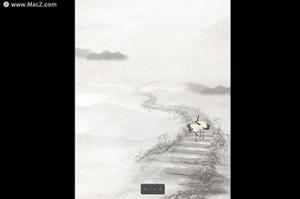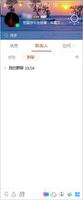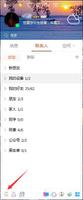小度音箱连接电脑蓝牙,如何通过蓝牙连接小度音箱和电脑?

小度音箱连接电脑蓝牙,如何通过蓝牙连接小度音箱和电脑?
小度音箱连接电脑蓝牙,如何通过蓝牙连接小度音箱和电脑?
连接小度音箱和电脑有以下几个简单步骤:
1. 打开电脑的蓝牙功能:
在Windows系统中可以按下Win+I进入设置,选择设备-->蓝牙及其他设备-->添加蓝牙或其他设备,然后按照提示添加即可。
在MacOS中可以点击屏幕上方的苹果图标,选择系统偏好设置-->蓝牙,然后启用蓝牙。
2. 打开小度音箱的蓝牙功能:
打开小度App,进入设备管理,选择需要连接的小度音箱,然后点击蓝牙开关打开。
3. 在电脑上搜索小度音箱:
在Windows系统中,点击刚打开的"添加蓝牙或其他设备"选项后,在出现的页面选择“蓝牙”,电脑会搜索到周围所有打开蓝牙的设备。点击小度音箱后,等待电脑尝试连接。
在MacOS中,打开系统偏好设置中的蓝牙,选择“扫描”右边的按钮进行扫描设备,找到小度音箱并点击连接。
4. 配对小度音箱和电脑:
系统提示连接时,输入小度音箱的初始密码(一般是"0000"或者"1234"),连接成功之后方可使用。
注意事项:首次连接时需要输入密码,连接成功之后以后直接打开电脑蓝牙即可自动连接,但极少数情况下需要重新按照上述的流程重新连接。
上面就是关于小度音箱连接电脑蓝牙,如何通过蓝牙连接小度音箱和电脑?的回答,别忘了点赞评论哦!
以上是 小度音箱连接电脑蓝牙,如何通过蓝牙连接小度音箱和电脑? 的全部内容, 来源链接: www.tmjl8.com/p/288232.html